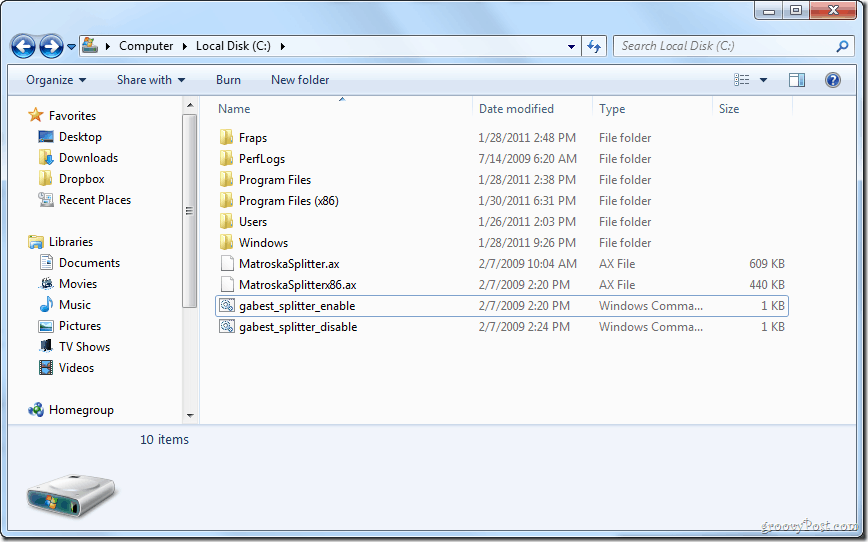Как использовать клавишу Shift для отключения Caps Lock
Microsoft аппаратные средства Windows Клавиатура / / March 19, 2020
Последнее обновление

Если вы хотите поговорить о полезных скрытых функциях в Microsoft Windows, это одна из них. Эта маленькая особенность спасла меня от раздражения Caps Lock десятки раз за многие годы в Windows.
Все были раздражены клавишей Caps Lock в тот или иной момент. Но вам не нужно идти на крайние меры отключить его просто чтобы это не отвлекало. Один из способов, которым я справился с клавишей Caps Lock - отключить ее клавишей Shift Таким образом, если по какой-то причине он остается включенным, мой естественный поток ввода текста приводит к тому, что я выключаю его.
Никому не нравится, когда вы случайно нажимаете клавишу Caps Lock во время печати, и вдруг вы показываетесь в чате или даже в документе. Вы должны вернуться и отредактировать то, что вы ввели. Очень надоедливый. Итак, рассмотрим один из превентивных шагов, которые вы можете предпринять, чтобы убедиться, что этого не произойдет с вами.
Используйте клавишу Shift, чтобы отключить клавишу Caps Lock
Откройте панель управления «Регион и язык». Самый простой способ сделать это - найти «язык» в меню «Пуск» и затем щелкнуть ссылку «Регион и язык».
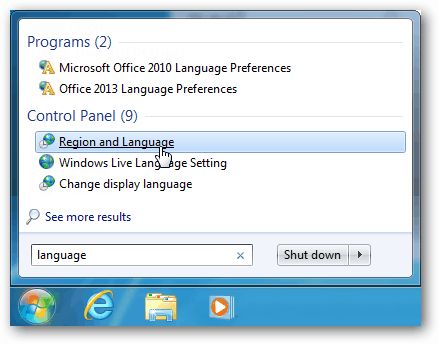
В окне «Регион и язык» перейдите на вкладку «Клавиатуры и языки». Здесь нажмите кнопку «Изменить клавиатуру».
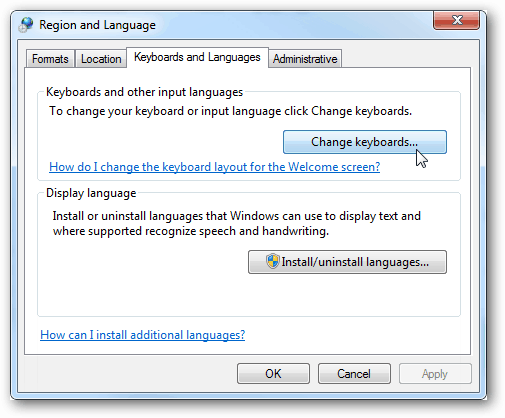
Откроется окно «Текстовые сервисы и языки ввода». Перейдите на вкладку «Дополнительные настройки ключа» и затем нажмите кнопку «SHIFT». Нажмите OK, чтобы сохранить изменения и выйти.
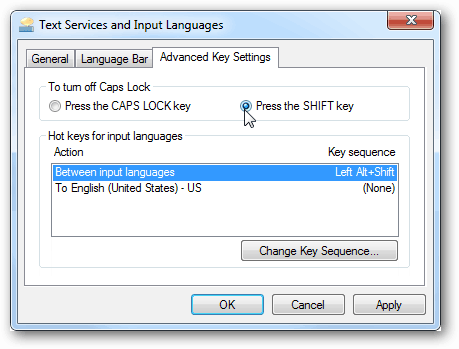
Вы можете проверить это прямо сейчас на клавиатуре. Включите клавишу Caps Lock, и вместо того, чтобы нажать ее снова, чтобы отключить ее, просто нажмите сдвиг ключ. Большинство клавиатур будет иметь индикатор, чтобы вы знали, включена ли она или нет.
И если вы хотите, чтобы аудио вылечить, когда вы случайно нажмете любимую клавишу ненависти всех, другой крутой и полезный совет заключается в сделать звуковой сигнал Caps Lock и предупредить вас, если он был нажат.